
שעון Apple מביא הודעות על פרק היד שלך. לבסוף, אתה יכול לקבל הודעות חשובות מבלי להסתכל בטלפון שלך - ואתה תקבל הודעות חשיבות, מדי. הנה איך לשלוט על התראות של השעון שלך.
בזמן שאתה יכול להגדיר כמה הגדרות אלה על שעון Apple שלך, זה סוג של מביך. עדיף להשתמש ביישום שעון ב- iPhone שלך. זה מה שנדגום במדריך זה.
רק להתקין את האפליקציות הרצויות
הכל מתחיל עם האפליקציות שהתקנת. אם השעון שלך התחיל לקבל עמוס או שאתה מקבל הודעות מאפליקציות שלא נפתחת בחודשים, אתה צריך להיפטר מהם ולחתוך את שורש הבעיה.
כדי להסיר את האפליקציה מהצפה שלך מבלי להסיר אותו מ- iPhone, פתח את האפליקציה "שעון" וגלול למטה עד שתראה רשימה של יישומים "מותקנים ב- Apple Watch".
בחר את האפליקציה שברצונך להסיר ולסר "הצג ב- Apple Watch". וככה זה, זה ייעלם.
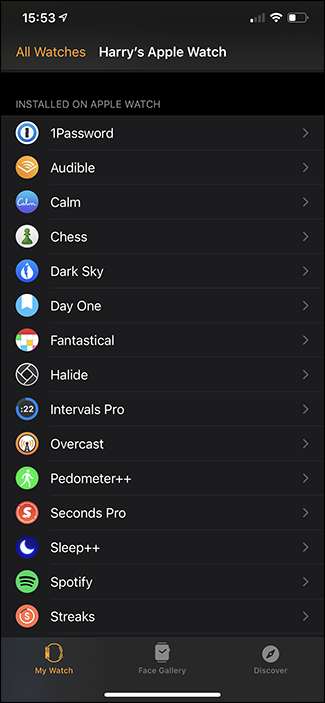
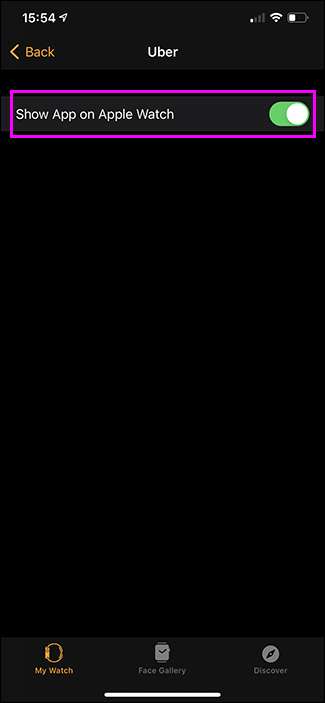
אם אתה רוצה להסיר את האפליקציה הן iPhone והן לשעון שלך, אתה רק צריך מחק אותו בטלפון שלך .
כבה את ההודעה שיקוף דברים לא חשובים
יש כמה הודעות שאולי לא אכפת לך לקבל על iPhone שלך, אבל אתה בהחלט לא צריך לראות אותם מיד על פרק היד שלך. גם אם אין לך את האפליקציה מותקנת בשעון שלך, ההודעות עדיין עשויות להיות שיקפו.
באפליקציית השעון, עבור אל "הודעות" וגלול למטה כדי "מראה התראות iPhone". הנה, תראה רשימה של כל היישומים שהתקנת ב- iPhone שלך. החלף את כל מה שאתה לא רוצה לשלוח הודעות לשעון שלך.
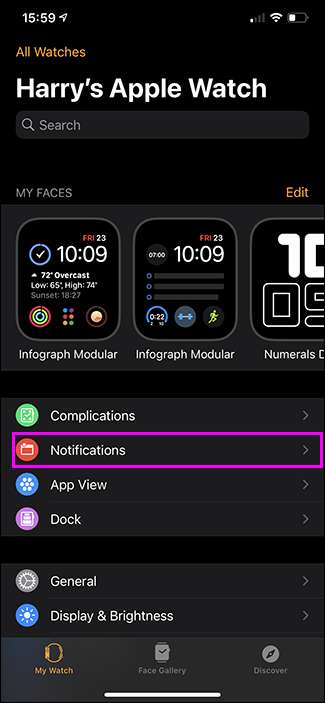

למרבה הצער, את ההודעות שולטת על שעון תפוח הם לא בדיוק כמו גרגר כפי שאתה אולי אוהב את זה לא ניתן לקבל את זה כל כך אפליקציות מסוימות רק לאפשר סוג אחד של הודעה דרך אבל לא אחרים, לפחות לא אם האפליקציה עצמה לא להציע אלה פקדים. ההודעות המופיעות ב- iPhone שלך יופיעו בשעון שלך.
התאמה אישית של איך כל הודעה מופיעה
עבור ההודעות שאתה רוצה לקבל על פרק היד שלך, אתה יכול להתאים אישית איך ואיפה הם מופיעים.
באפליקציית השעון, עבור אל "הודעות". ממש מתחת "פרטיות הודעה", תראה רשימה של כל היישומים שאתה יכול להגדיר.
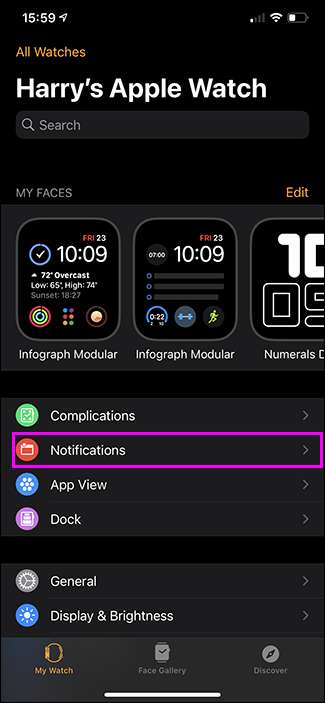
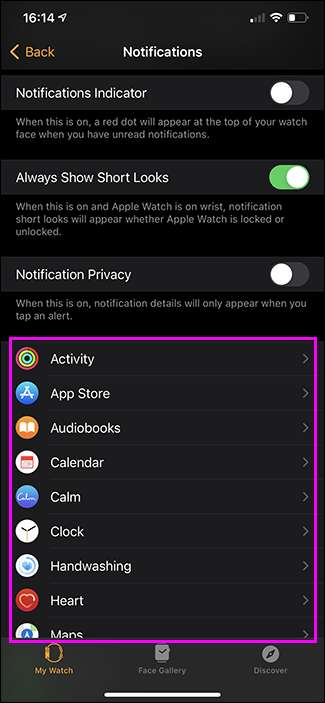
Apple של Apple של יישומים יש עוד כמה אפשרויות. אבל, עבור רוב הדברים שיש לך בחירה "מראה iPhone שלי" ויש להם הודעות מופיעות כפי שהם עושים על iPhone שלך, או ללכת "מותאם אישית."
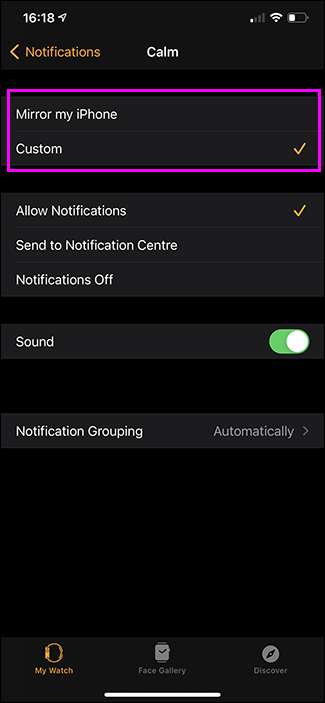
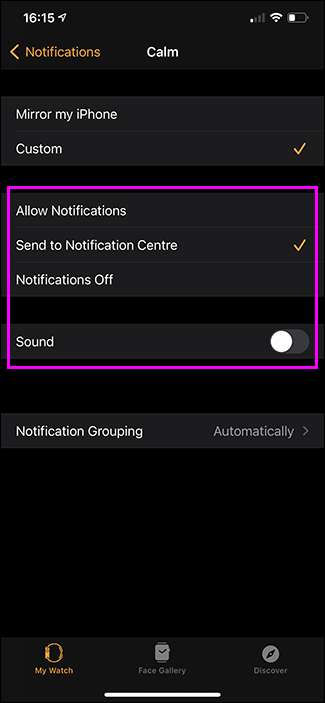
אם תבחר "מותאם אישית", יש לך אפשרות "לאפשר הודעות", שלח למרכז ההודעות, "או להפעיל" הודעות ".
"לאפשר הודעות" פירושו השעון שלך יראה את ההודעה בפעם הבאה שאתה מציץ בו. אתה יכול להחליף "צליל" או כבוי.
"שלח למרכז ההודעות" פירושו התראות יהיה גלוי במרכז ההודעות, אבל אחרת לא תופיע על פרק היד שלך. שוב, אתה יכול להחליף "צליל" או כבוי.
לבסוף, "הודעות" פשוט מכבה את כל ההודעות עבור יישום זה.
הגדר את נפח ההתראה ואת כוח haptic
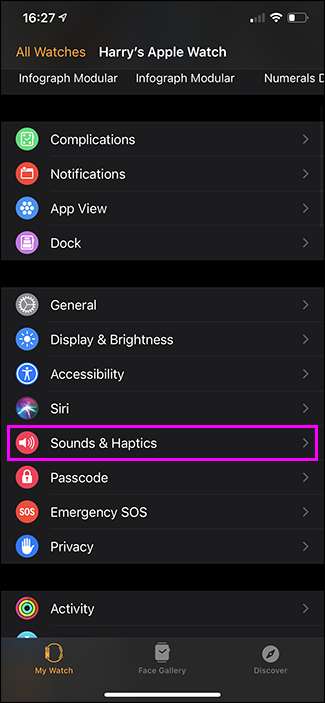
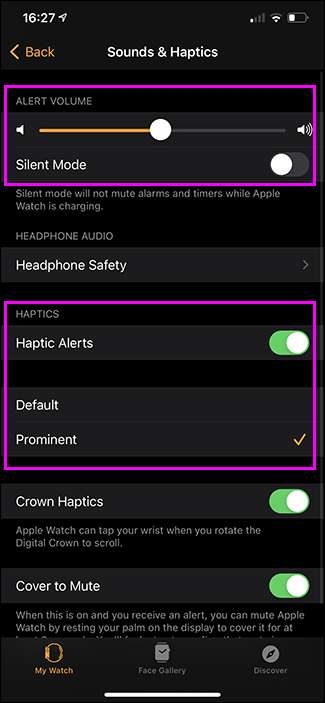
אם אתה בעקבות, עכשיו אתה צריך רק לקבל הודעות מן היישומים שאתה רוצה לקבל אותם. השלב הבא הוא להגדיר כמה בקול רם לצפצפים שלך (אבל רק כאשר אתה רוצה אותו!) וכמה קשה זה רוטט.
באפליקציית השעון, עבור אל "צלילים & amp; Haptics. " השתמש במחוון "נפח התראה" כדי להגדיר את הקול של התראות. תחת "Haptics", אתה יכול לבחור כיצד בחוזקה השעון שלך רוטט עם כל הודעה. אני ממליץ על "בולט".
השתמש במצבים שונים לפי הצורך
בעת הגדרת כמה ברירות מחדל טוב יכסה אותך ברוב המצבים, אתה צריך גם להכיר כל המצבים השונים הזמינים . באופן מיוחד:
- לא להפריע מצב: כל ההודעות למעט אזעקות וטיימרים מספקים בשקט ולא אפילו לרטוט. שיחות טלפון מ אנשי קשר מסוימים ניתן להגדיר לטבע בכל מקרה במקרה של חירום .
- מצב שקט: כל ההודעות שותקות, אפילו אזעקות וטיימרים, אם כי השעון שלך עדיין רוטט.
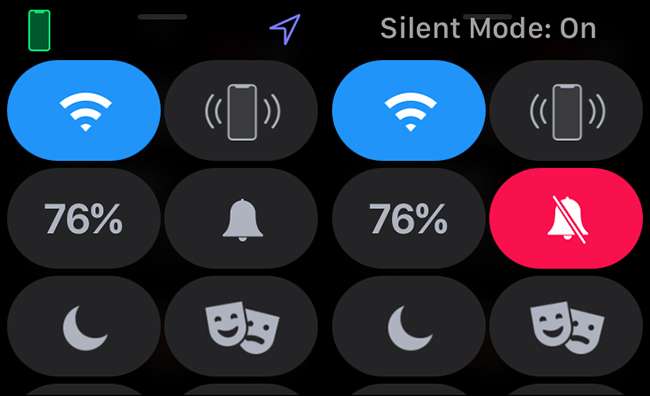
כדי להפעיל את המצב, לסחוב על השעון שלך ולברז את סמל הפעמון עבור "שקט" ואת סמל הירח עבור "לא להפריע". בין השניים, אתה יכול להבטיח את השעון שלך רק מודיע לך כאשר אתה רוצה.
קָשׁוּר: מה כל המצבים עושים על שעון התפוח שלי?







